文章目录
1. 下载镜像文件
MSDN我告诉你:https://msdn.itellyou.cn/
找到你想下载的版本,点击详细信息,复制链接到迅雷下载
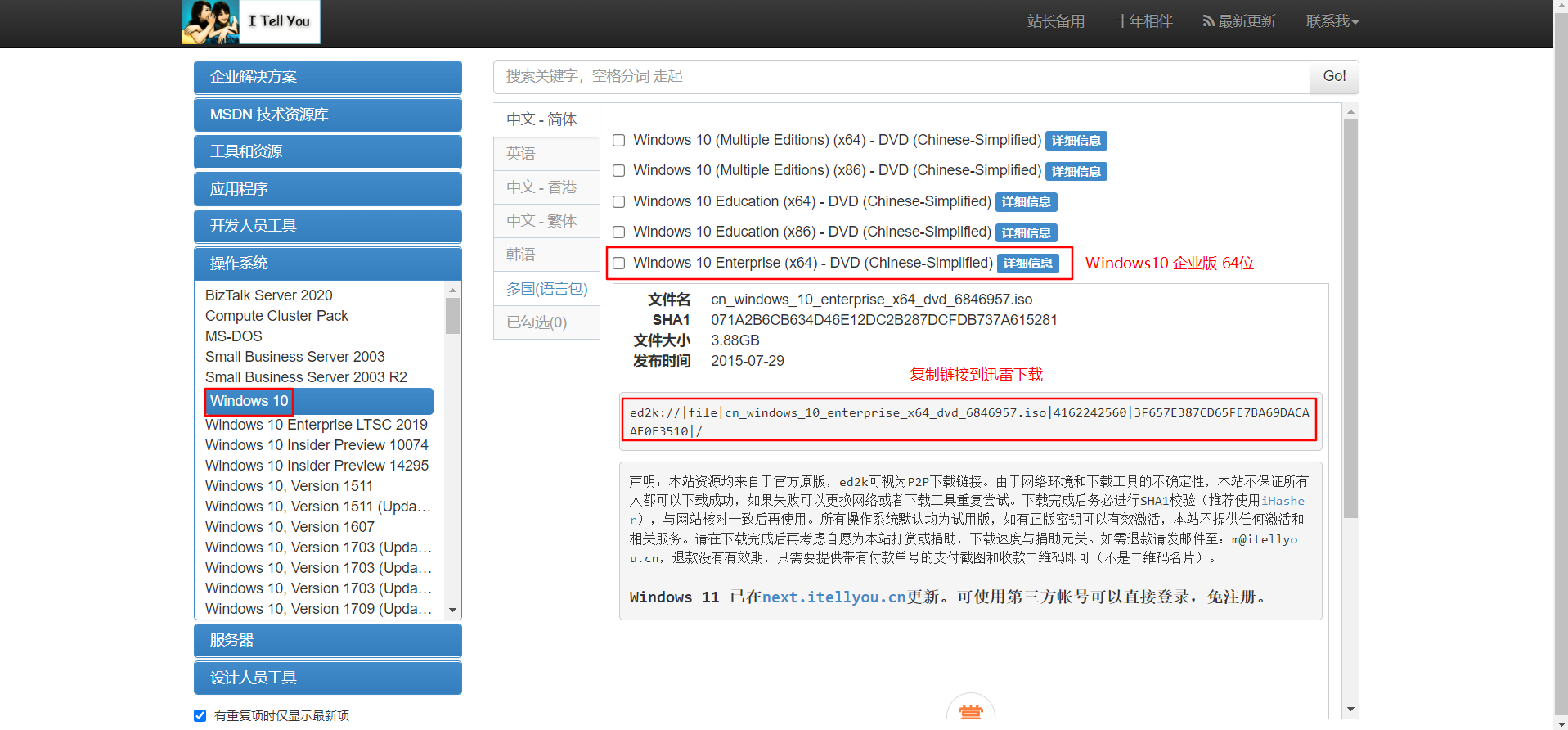
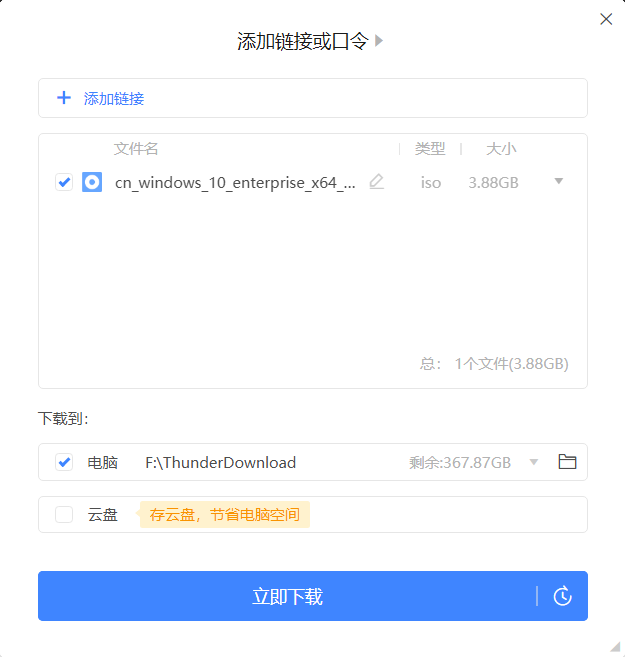
2. 制作U盘
2.1 下载WePE
https://www.wepe.com.cn/download.html
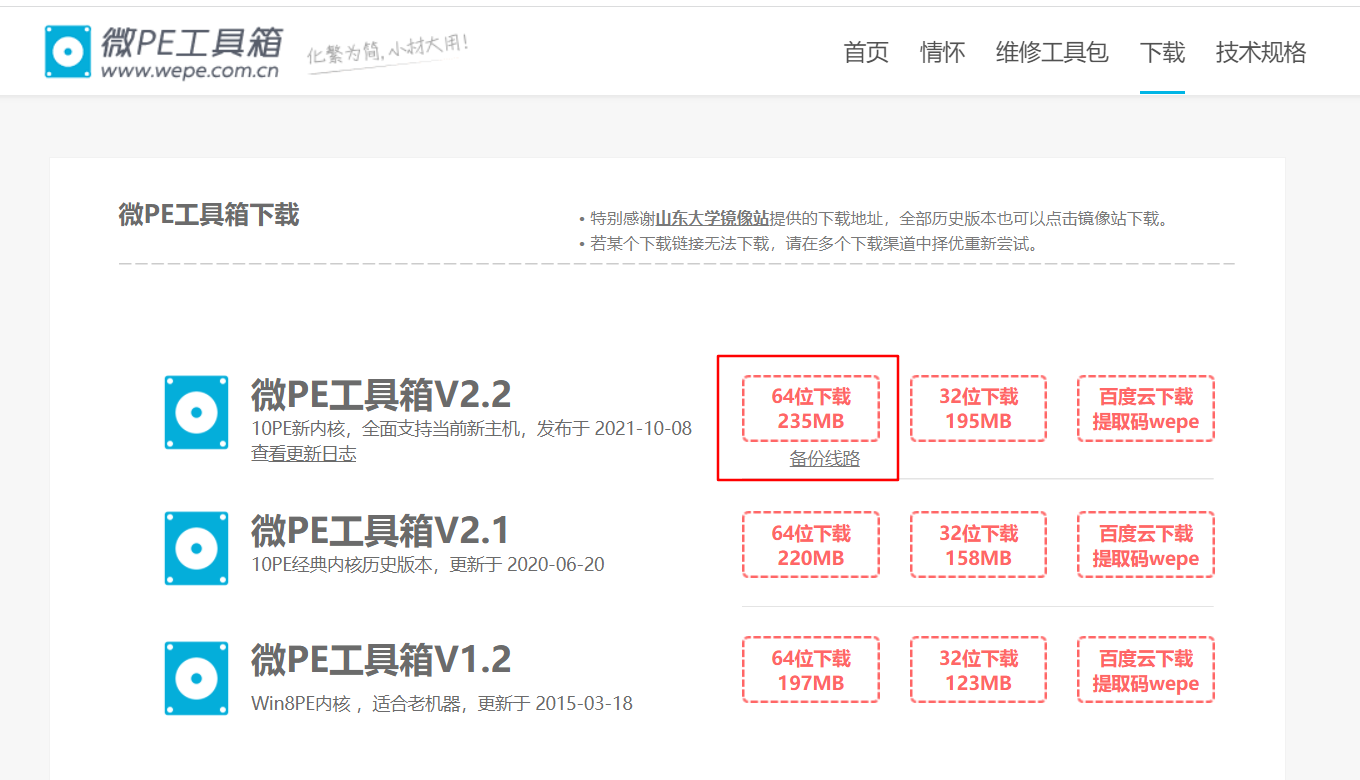
2.2 开始制作
插入U盘至电脑,打开WePE,安装PE到U盘
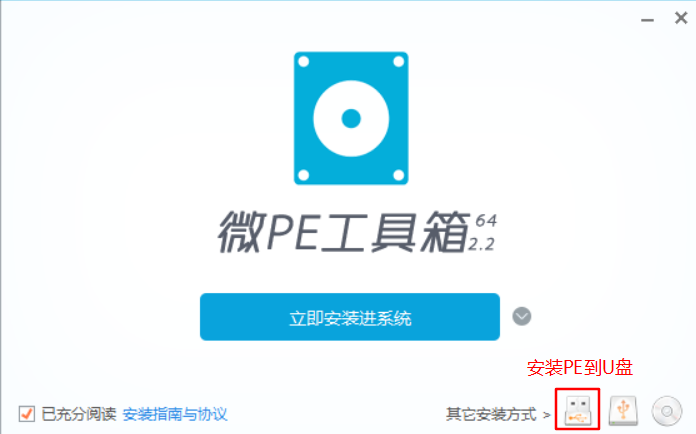
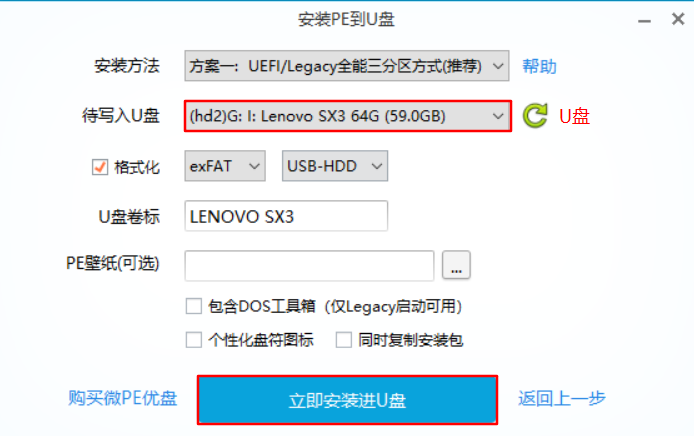
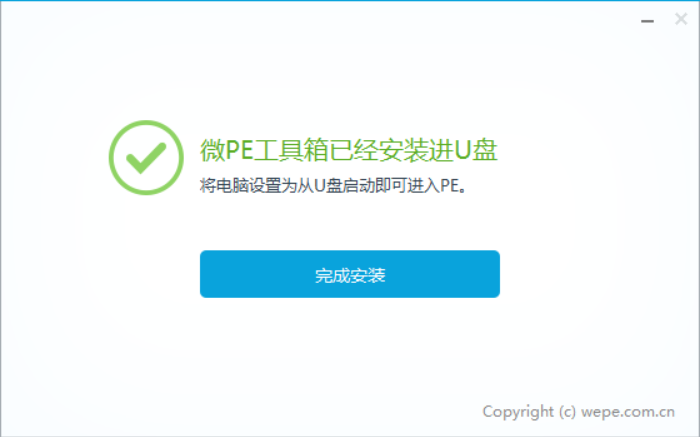
2.3 拷贝镜像文件至U盘
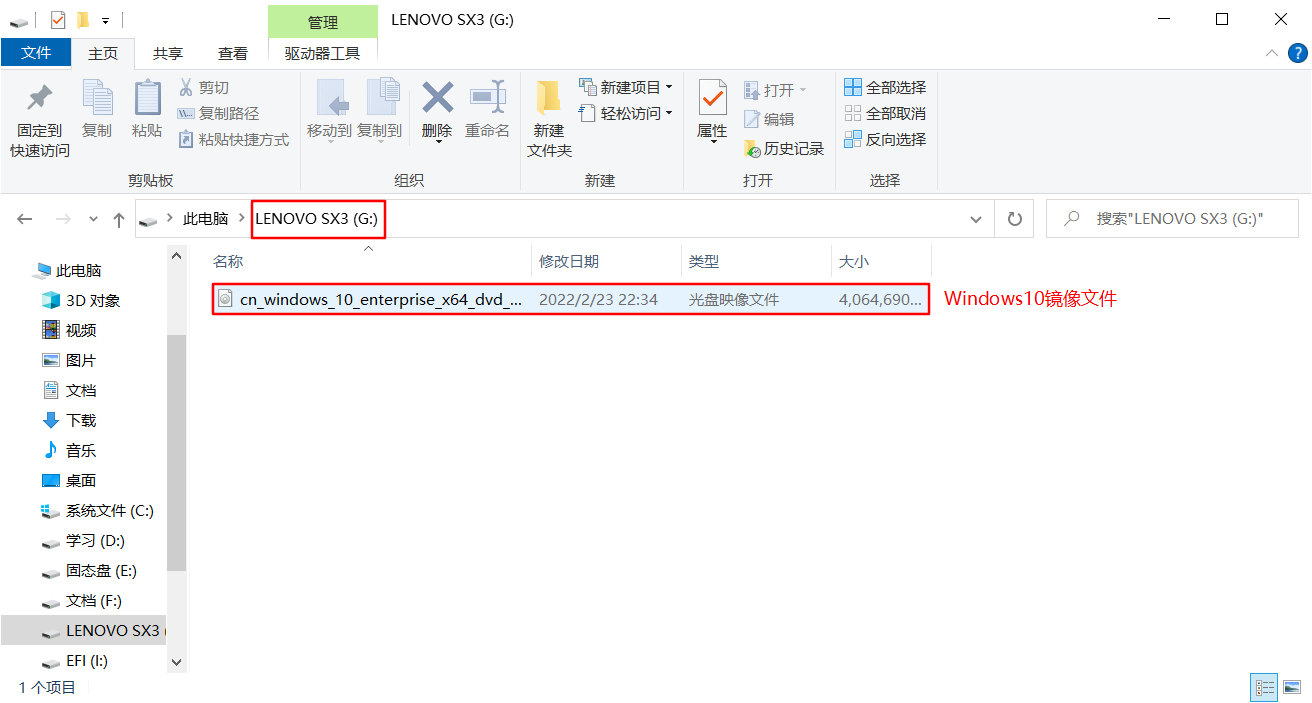
3. 重装系统
3.1 进入BIOS
进入BIOS,每个品牌的电脑不一样,自行百度搜索“XXX电脑如何进入BIOS”
这里以宏碁笔记本电脑为例:
插入已经制作好的U盘,将电脑开机,刚开机时迅速按F12,进入到BIOS
选择USB,按回车进入
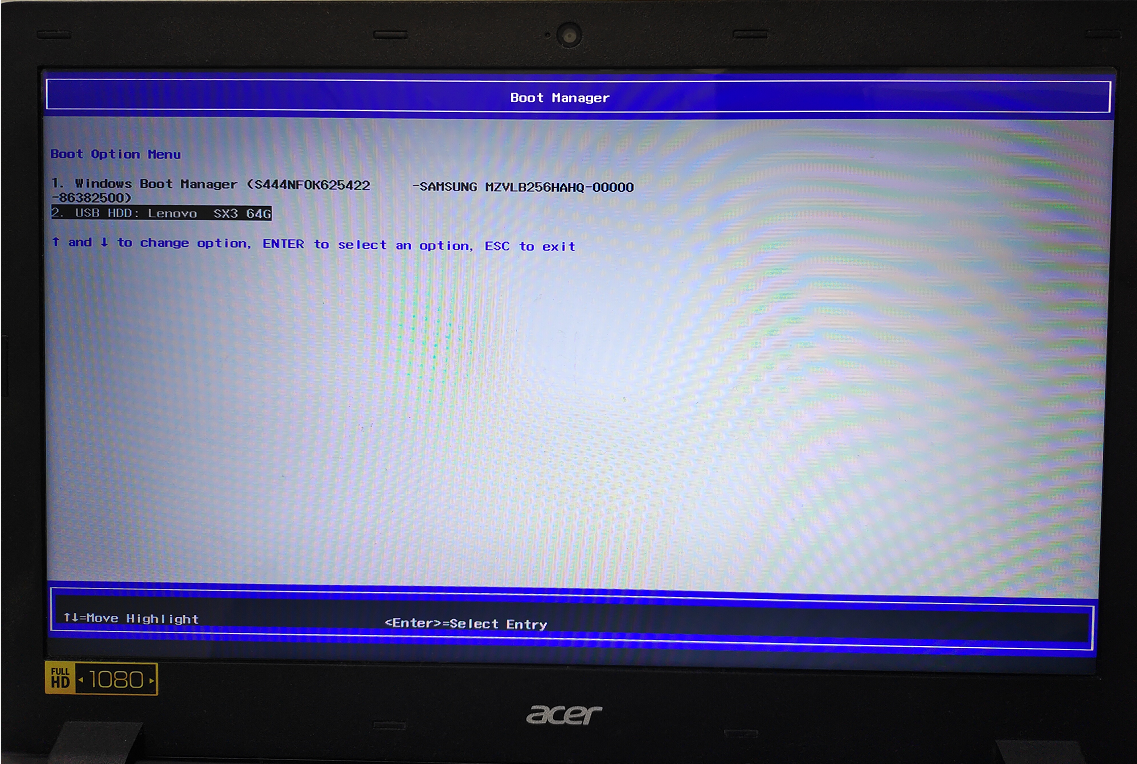
3.2 磁盘分区
这条根据自己的情况来,想重新磁盘分区的,可参考这个步骤,
想保留原有数据不想分区的,则跳过这一步不看。
1.点击桌面图标“分区工具DiskGenius”

2.按如下图右键点击你想分区的磁盘,先删除所有分区,再快速分区
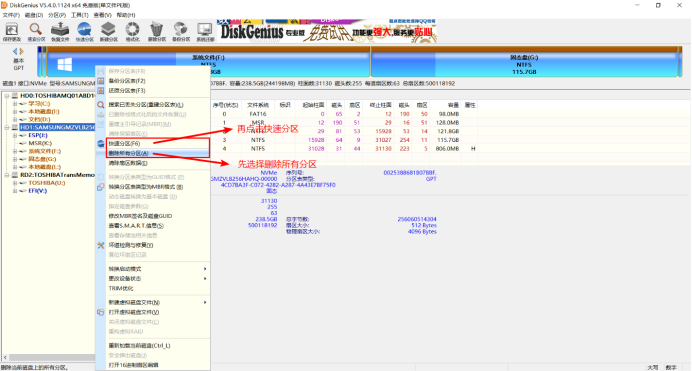
3.快速分区
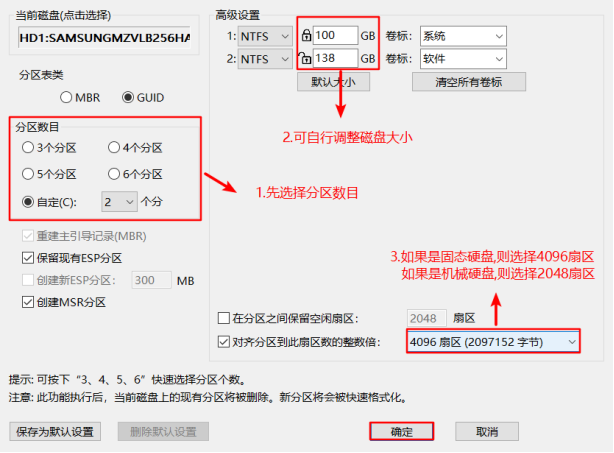
3.3 还原系统
1.点击桌面图标“CGI备份还原”,还原系统
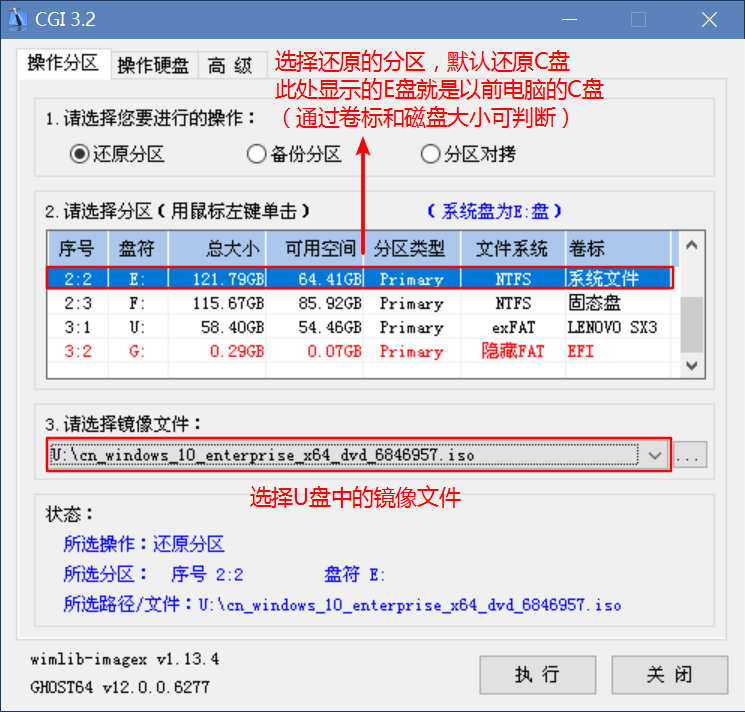
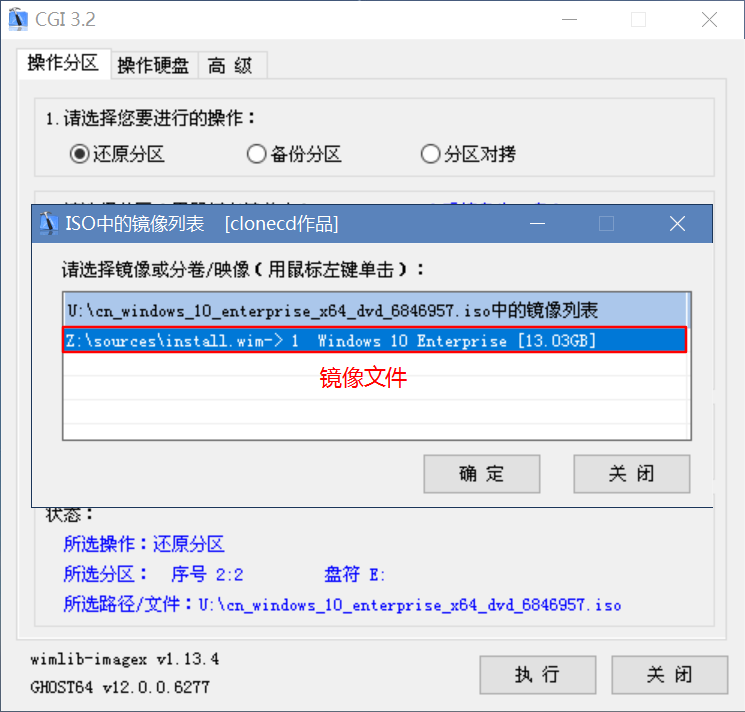
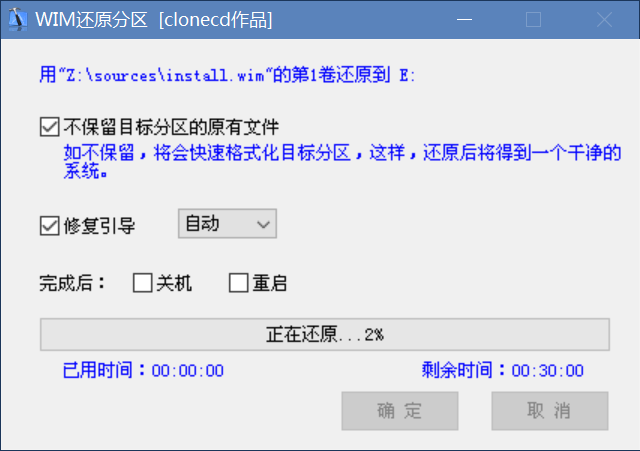
2.还原完成后,拔出U盘,重启电脑,并按照指引安装系统
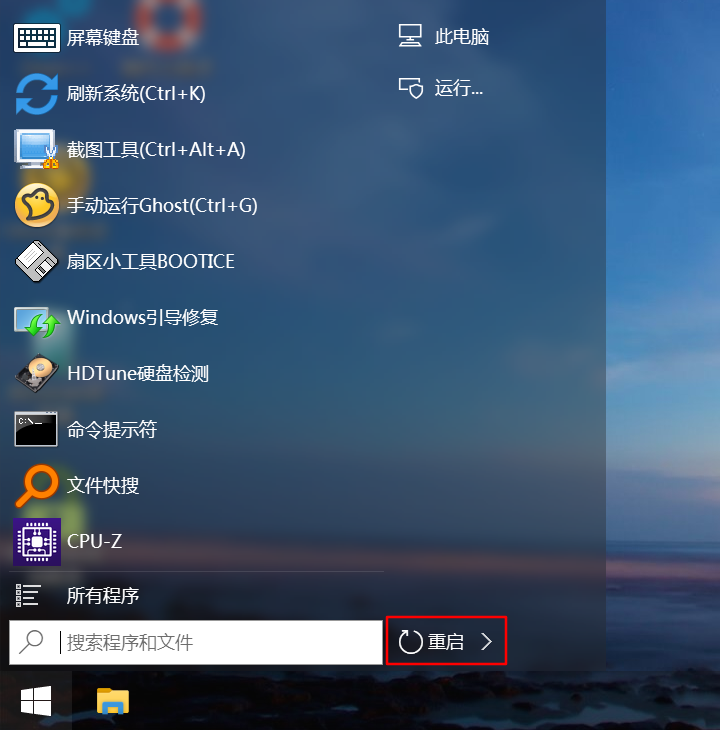
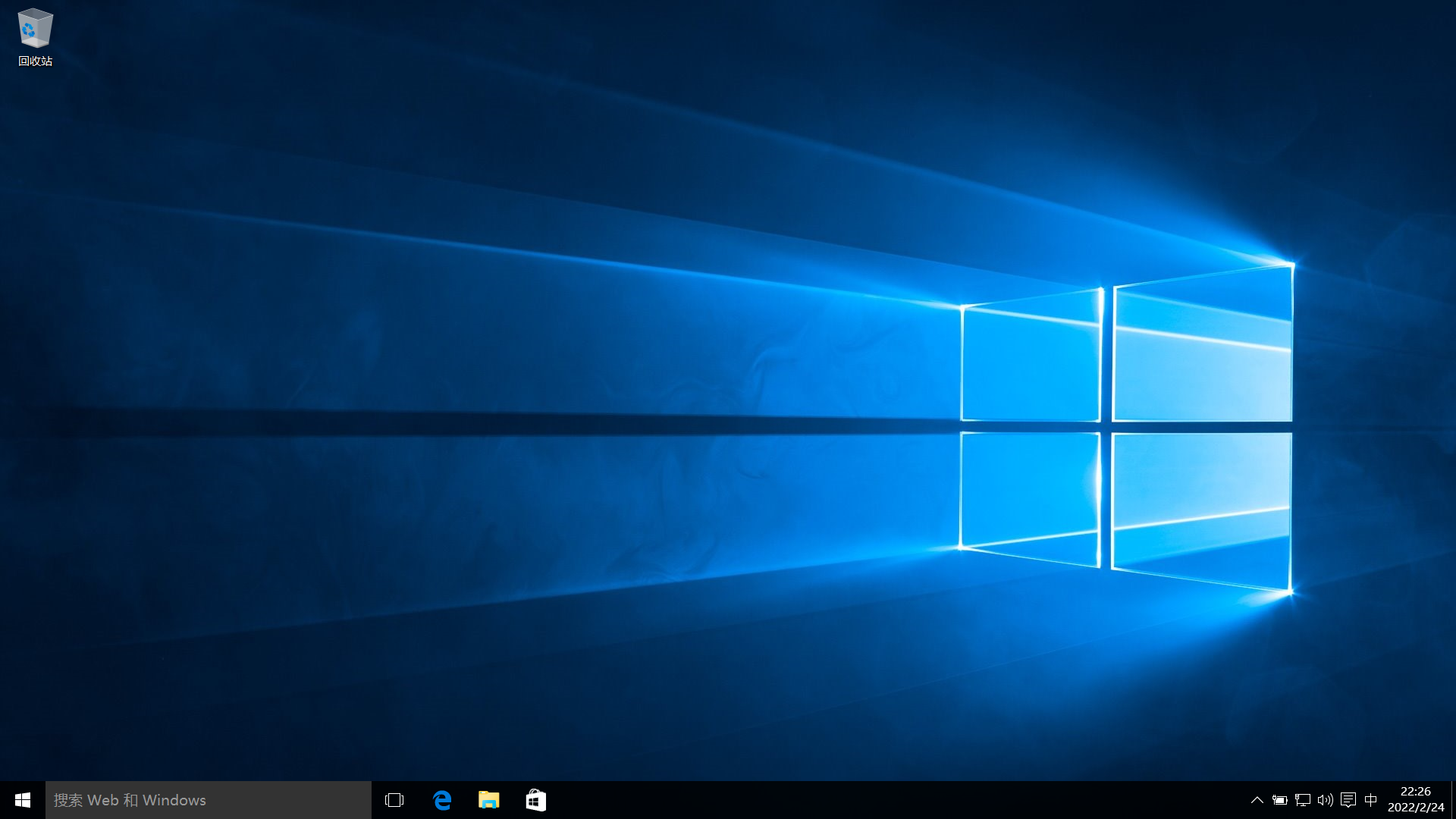
3.4 激活Windows
链接:https://pan.baidu.com/s/1KriI_KYLxt3KuunRyyvk7Q
提取码:7muk
下载并打开软件,点击左侧Windows激活,即可完成激活。
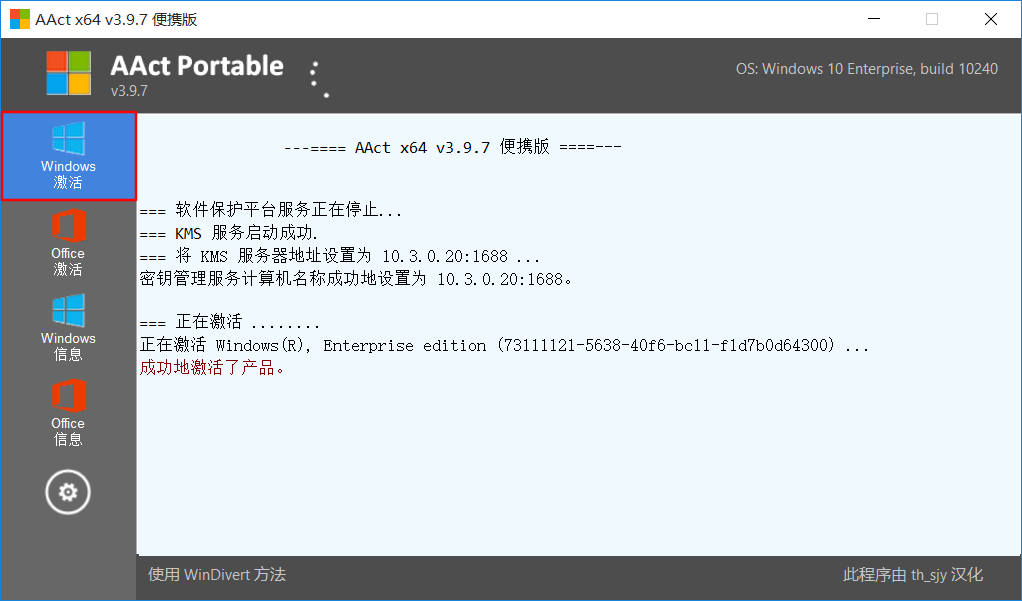
本文含有隐藏内容,请 开通VIP 后查看